Како користити ИЕ закачене сајтове на траци задатака без онемогућавања додатака
Интернет Екплорер 9 је представио згодну функцију за закачење веб локације превлачењем са траке за адресу и испуштањем на траку задатака. Присутан је и у ИЕ10 и ИЕ11. Док Брзо покретање такође је омогућило креирање пречица до веб локација, качење је омогућило корисницима да користе велику икону за пречицу до сајта. Међутим, проблем са закаченим сајтовима је тај што су сви ИЕ додаци онемогућени када отворите закачену локацију. Ако вам ово представља проблем, биће вам драго да то знате је начин да се веб локације прикаче на траку задатака без онемогућавања додатака.
Реклама
Када обично закачите локацију на траку задатака превлачењем, креира се посебна врста пречице (*.вебсите). Ова пречица говори ИЕ да онемогући додатке.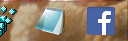
Трик да се осигура да се додаци не онемогуће када прикачите веб локацију на траку задатака је да направите редовну .УРЛ пречицу, а затим користите Винаеро-ову Таскбар Пиннер или Закачите на 8 апликације да га закачите на траку задатака.
- Направите .УРЛ пречицу где год желите. Отворите Филе Екплорер тако што ћете заједно притиснути тастере Вин+Е на тастатури.
- Идите до фасцикле радне површине или Ц:\Усерс\
\Фаворитес фолдер. - Кликните десним тастером миша на празну област ове фасцикле и изаберите Ново -> Пречица.
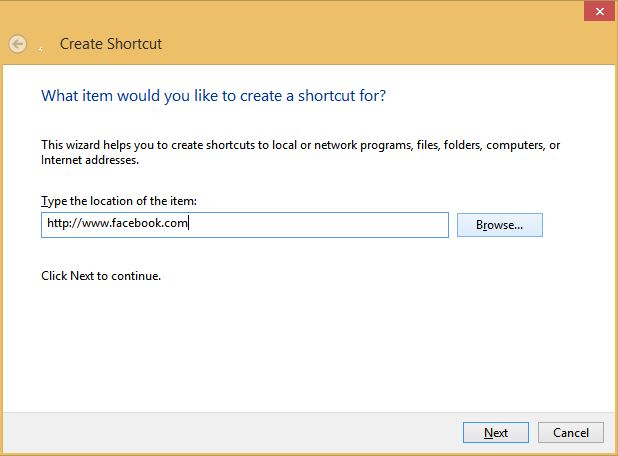
- У чаробњаку за нове пречице откуцајте адресу веб локације (УРЛ) веб локације коју желите да закачите. Довршите чаробњак да бисте креирали пречицу.
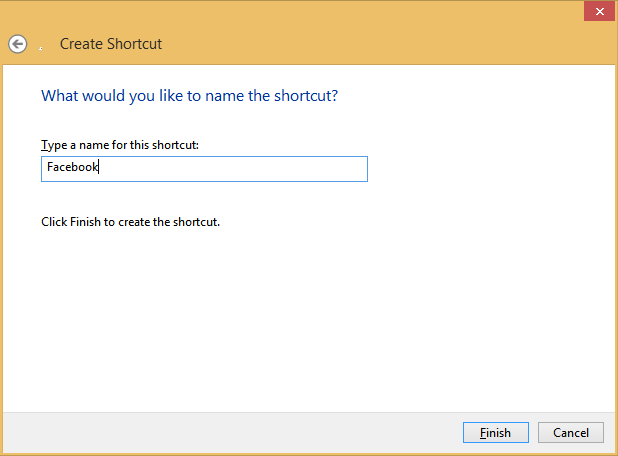
- Сада корисници Виндовс 7 треба да преузму Таскбар Пиннер.
Корисници Виндовс 8 могу преузети Закачите на 8. - Покрените Таскбар Пиннер или Пин то 8 и изаберите опцију за Закачите датотеку.
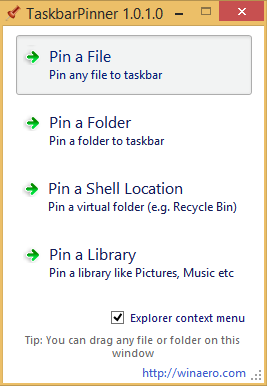
- У дијалогу Отвори који се појави изаберите пречицу коју сте креирали у кораку 4 да бисте закачили.

То је то! Сада ће пречица веб странице бити закачена на траку задатака. Такође можете да притиснете Схифт+десни клик на закачену веб локацију да отворите њена својства и промените њену икону у шта год желите користећи упутства у овом чланку.
Пречица коју сте закачили на траку задатака отвориће се у вашем подразумеваном претраживачу, тако да није само ИЕ за који можете да користите овај трик да бисте уживали у закаченим веб локацијама. Ако је ИЕ ваш подразумевани претраживач, видећете да су додаци потпуно функционални када се ИЕ отвори након што кликнете на ову пречицу.
Још једна предност је та што ако већ имате отворен прозор прегледача, онда се ваша закачена веб локација може отворити у новој картици у истом прозору у зависности од подешавања прегледања са картицама, уместо да отворите закачени сајт у новом прозор.

